Πώς να διορθώσετε το iPhone 11 που έχει κολλήσει σε μαύρη ή κενή οθόνη
μικροαντικείμενα / / August 05, 2021
Υπάρχουν πολλά κοινά και μερικά από τα ασυνήθιστα προβλήματα που οι χρήστες μπορούν να αντιμετωπίσουν κατά τη χρήση ενός iPhone. Ωστόσο, εάν είστε iPhone 11 ή ο χρήστης iPhone 11 Pro / 11 Pro Max και αντιμετωπίζει προβλήματα όπως κολλήσει στη μαύρη οθόνη, τότε θα πρέπει να ακολουθήσετε αυτόν τον οδηγό για να λάβετε τα παρακάτω βήματα αντιμετώπισης προβλημάτων. Δείτε πώς μπορείτε να επιδιορθώσετε το iPhone 11 Stuck on Black ή Blank Screen.
Αυτό το ζήτημα μπορεί να εμφανιστεί λόγω του προβλήματος του λογισμικού ή του προβλήματος ενημέρωσης λογισμικού. Εν τω μεταξύ, η εκκρεμούσα ενημέρωση εφαρμογής τρίτου μέρους ή η εκκρεμότητα ενημέρωση συστήματος iOS μπορεί επίσης να σας προβληματίσει κατά τη χρήση της συσκευής σας. Επιπλέον, η συσκευή κολλάει στη μαύρη ή κενή οθόνη λόγω του χαμηλού αποθηκευτικού χώρου ή οποιασδήποτε αδίστακτης εφαρμογής τρίτων που ενδέχεται να καταναλώνει πολύ μνήμη RAM στο παρασκήνιο. Λοιπόν, φροντίστε να το ελέγξετε.
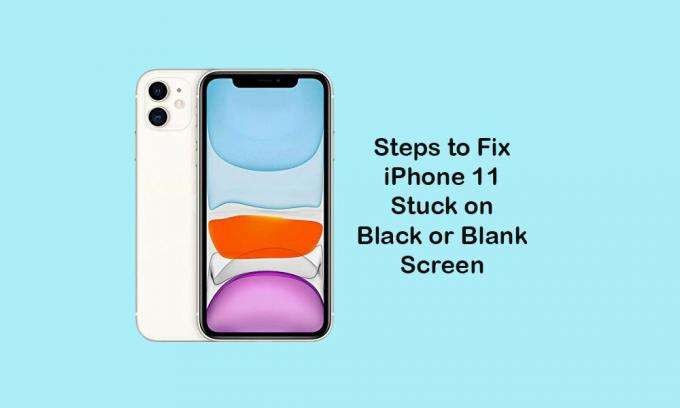
Πίνακας περιεχομένων
-
1 Πώς να διορθώσετε το iPhone 11 που έχει κολλήσει σε μαύρη ή κενή οθόνη
- 1.1 1. Αναγκαστική επανεκκίνηση του iPhone σας
- 1.2 2. Έλεγχος ενημέρωσης λογισμικού (iOS)
- 1.3 3. Επαναφέρετε όλες τις ρυθμίσεις για να διορθώσετε το iPhone 11 Stuck on Black ή Blank Screen
- 1.4 4. Εκτελέστε Επαναφορά εργοστασιακών ρυθμίσεων
- 1.5 5. Συνδεθείτε στο iTunes και επαναφέρετε το iPhone σας για να διορθώσετε το iPhone 11 Stuck on Black ή Blank Screen
- 1.6 5. Χρησιμοποιήστε τη λειτουργία DFU μέσω iTunes
Πώς να διορθώσετε το iPhone 11 που έχει κολλήσει σε μαύρη ή κενή οθόνη
Εάν όλα τα παραπάνω κόλπα δεν θα σας βοηθήσουν, τότε πρέπει να ακολουθήσετε τις παρακάτω λύσεις που μπορεί να σας βοηθήσουν. Προσπαθήστε να θυμηθείτε εάν έχετε ρίξει τη συσκευή σας στο πάτωμα κατά λάθος ή εάν η συσκευή χτυπηθεί από κάτι. Εάν ναι, τότε θα πρέπει να ελέγξετε οποιαδήποτε εσωτερική οθόνη ή άλλη ζημιά υλικού και να μεταβείτε στο εξουσιοδοτημένο κέντρο σέρβις της Apple
1. Αναγκαστική επανεκκίνηση του iPhone σας
- Πιέστε γρήγορα και αφήστε το κουμπί αύξησης έντασης
- Πιέστε γρήγορα και αφήστε το κουμπί Μείωσης έντασης.
- Πατήστε και κρατήστε πατημένο το κουμπί Side / Power μέχρι να εμφανιστεί το λογότυπο της Apple.
- Αφήστε το κουμπί και περιμένετε να εκκινήσει η συσκευή.
2. Έλεγχος ενημέρωσης λογισμικού (iOS)
- Μεταβείτε στις Ρυθμίσεις> Γενικά> Ενημέρωση λογισμικού.
- Θα ελέγξει αυτόματα για τη διαθέσιμη ενημέρωση λογισμικού.
- Εάν είναι διαθέσιμο, κατεβάστε και εγκαταστήστε το πλήρως χρησιμοποιώντας πιο γρήγορα δεδομένα κινητής τηλεφωνίας ή το δίκτυο Wi-Fi.
3. Επαναφέρετε όλες τις ρυθμίσεις για να διορθώσετε το iPhone 11 Stuck on Black ή Blank Screen
- Ανοίξτε τις Ρυθμίσεις iPhone> Επιλέξτε Γενικά> Επιλέξτε Επαναφορά.
- Πατήστε Επαναφορά όλων των ρυθμίσεων.
- Εάν σας ζητηθεί, εισαγάγετε τον κωδικό πρόσβασης.
- Επιλέξτε Επαναφορά όλων των ρυθμίσεων ξανά για να συνεχίσετε.
- Επανεκκινήστε το iPhone σας.
4. Εκτελέστε Επαναφορά εργοστασιακών ρυθμίσεων
- Ανοίξτε τις ρυθμίσεις της συσκευής> Γενικά> πατήστε Επαναφορά.
- Πατήστε Διαγραφή όλων των περιεχομένων και των ρυθμίσεων.
- Εάν απαιτείται, εισαγάγετε τον κωδικό πρόσβασης της συσκευής σας για να συνεχίσετε.
- Πατήστε Διαγραφή όλου του περιεχομένου και των ρυθμίσεων ξανά για επιβεβαίωση.
- Θα γίνει επανεκκίνηση της συσκευής σας.
5. Συνδεθείτε στο iTunes και επαναφέρετε το iPhone σας για να διορθώσετε το iPhone 11 Stuck on Black ή Blank Screen
Εάν έχετε ήδη δημιουργήσει αντίγραφα ασφαλείας της προηγούμενης έκδοσης του iOS στον υπολογιστή σας μέσω του iTunes, τότε μπορείτε να επαναφέρετε ξανά αυτήν την έκδοση iOS στο iPhone σας.
- Συνδέστε το iPhone σας στον υπολογιστή με το καλώδιο αστραπής.
- Ανοίξτε το iTunes στον υπολογιστή και περιμένετε να εντοπίσει το σύστημα τη συνδεδεμένη συσκευή σας.
- Θα εμφανιστεί ένα εικονίδιο iPhone στην επάνω αριστερή πλευρά του iTunes.
- Τώρα, κάντε κλικ στο εικονίδιο iPhone και, στη συνέχεια, κάντε κλικ στο κουμπί Επαναφορά.
- Αποσυνδεθείτε από το Find My iPhone.
- Στη συνέχεια, κάντε κλικ στο Επαναφορά και, στη συνέχεια, κάντε ξανά κλικ στο Επαναφορά για επιβεβαίωση.
- Η συσκευή σας θα διαγραφεί πλήρως και θα εγκατασταθεί το σύστημα iOS.
- Τέλος, το iPhone σας θα επανεκκινήσει αυτόματα.
5. Χρησιμοποιήστε τη λειτουργία DFU μέσω iTunes
Η λειτουργία ενημέρωσης υλικολογισμικού DFU ή συσκευής είναι μια προηγμένη λειτουργία ανάκτησης που μπορεί να διορθώσει την οθόνη που δεν ανταποκρίνεται ή τυχόν προβλήματα που σχετίζονται με την οθόνη στο iPhone σας.
Οδηγός για είσοδο και έξοδο από τη λειτουργία DFU στο iPhone 11 SeriesΥποθέτουμε ότι θεωρήσατε χρήσιμο αυτόν τον οδηγό αντιμετώπισης προβλημάτων. Αν έχετε απορίες, ενημερώστε μας στα παρακάτω σχόλια.
Η Subodh λατρεύει να γράφει περιεχόμενο είτε σχετίζεται με την τεχνολογία είτε άλλο. Αφού έγραψε στο blog τεχνολογίας για ένα χρόνο, γίνεται παθιασμένος με αυτό. Του αρέσει να παίζει παιχνίδια και να ακούει μουσική. Εκτός από το blogging, είναι εθιστικός στις κατασκευές PC gaming και στις διαρροές smartphone.



